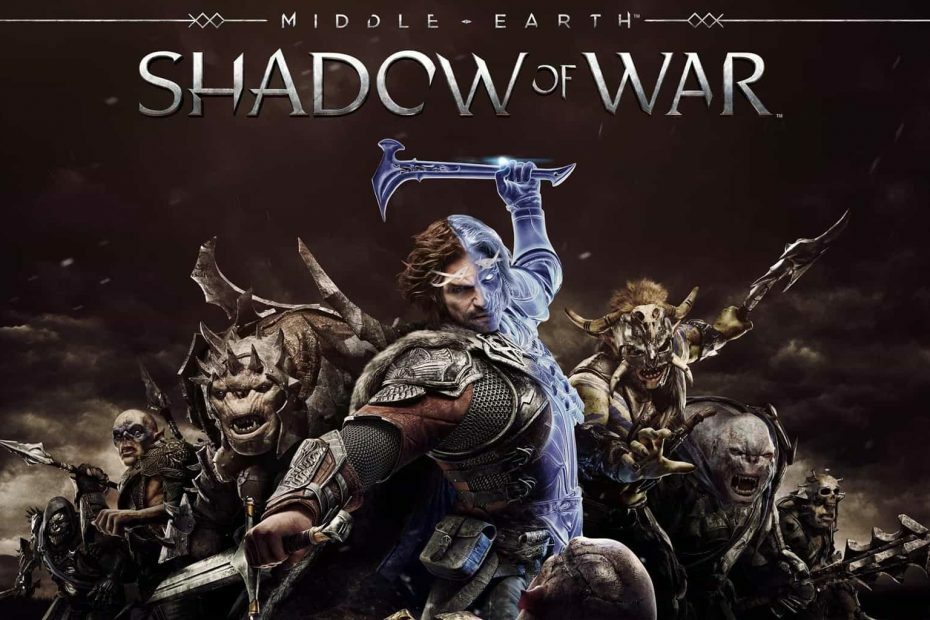- Cuando sus ventiladores comiencen a girar como locos, probablemente se preguntará cuál es la temperatura de su GPU en este momento.
- Puede ver fácilmente el valor de la temperatura desde la pestaña Rendimiento dentro del Administrador de tareas.
- Para abrir las ventanas del Administrador de tareas, puede presionar la combinación de teclas o usar el ícono Inicio.
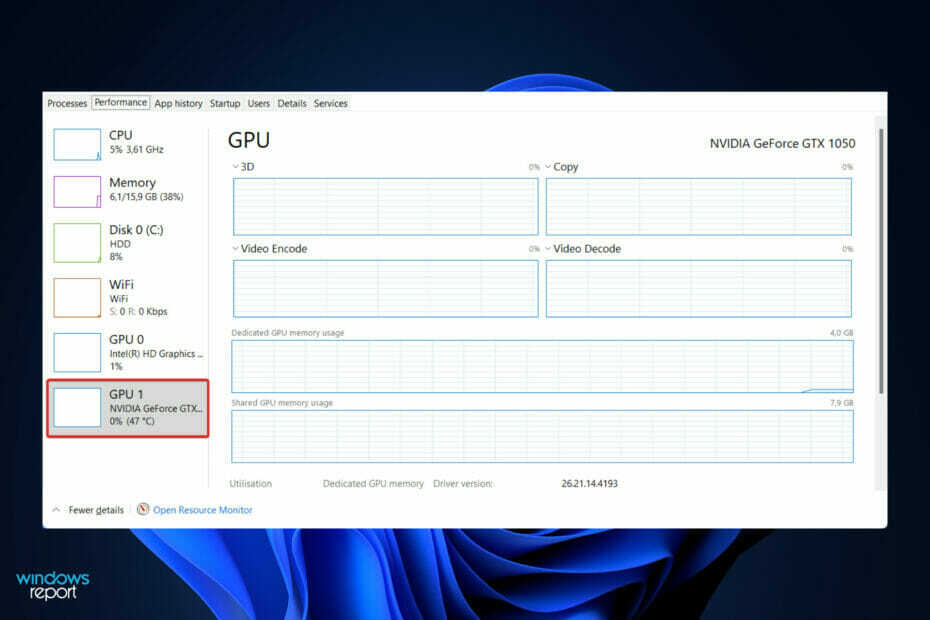
XINSTALAR HACIENDO CLIC EN EL ARCHIVO DE DESCARGA
Este software reparará errores informáticos comunes, lo protegerá de la pérdida de archivos, malware, fallas de hardware y optimizará su PC para obtener el máximo rendimiento. Solucione problemas de PC y elimine virus ahora en 3 sencillos pasos:
- Descargar la herramienta de reparación de PC Restoro que viene con tecnologías patentadas (patente disponible aquí).
- Hacer clic Iniciar escaneo para encontrar problemas de Windows que podrían estar causando problemas en la PC.
- Hacer clic Repara todo para solucionar problemas que afectan la seguridad y el rendimiento de su computadora
- Restoro ha sido descargado por 0 lectores este mes.
Es posible que sientas algo o, más probablemente, escuches algo cuando juegas. en su computadora o ejecutando una aplicación de uso intensivo de recursos como una máquina virtual o un video editor. Puede notar que los ventiladores de su computadora están girando descontroladamente, y esto es muy normal.
Esta es simplemente la forma en que las PC responden a las fluctuaciones de temperatura. Los ventiladores ayudan a controlar el flujo de aire a través de la computadora, lo que ayuda a evitar que la tarjeta gráfica y el procesador se sobrecalienten, lo que a su vez ayuda a evitar el estrangulamiento del rendimiento.
Cuando juegas o miras videos, la temperatura de la GPU aumentará. No hay nada de qué preocuparse porque eso es exactamente lo que el sistema está destinado a hacer. Si nota que los niveles de temperatura son más altos de lo que generalmente son en otros juegos, revise las rejillas de ventilación y los ventiladores de su computadora.
La configuración gráfica reducida en los juegos también puede ayudar a mantener las condiciones térmicas bajo control e incluso puede resultar en un ligero aumento en la velocidad de fotogramas. Siga para aprender cómo verificar la temperatura de su GPU y monitorearla más de cerca, pero primero veamos cuál debería ser la temperatura perfecta.
¿Cuál es la temperatura óptima para la GPU?
A veces perdemos de vista lo crítico que es mantener nuestro hardware central funcionando a temperaturas óptimas de vez en cuando. Tiene el potencial de ayudar a su sistema en una variedad de formas, que van desde un rendimiento mejorado hasta una vida útil más larga.
Habiendo dicho eso, mantener tu equipo fresco no siempre es sencillo, especialmente cuando agregas escenarios como juegos y aumento de la temperatura ambiente, entre otras cosas.
Como la mayoría de la gente sabe, los juegos imponen una cantidad significativa de tensión adicional en los componentes de su computadora, particularmente en la CPU y la tarjeta gráfica. La mayoría de las veces, este estrés se convierte directamente en calor.
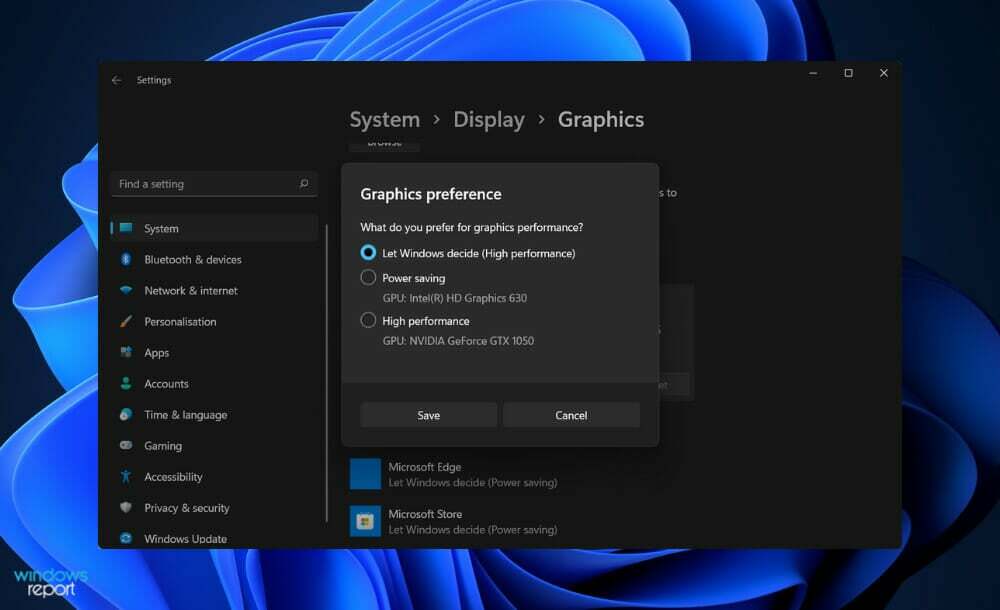
Al jugar, su hardware debe funcionar a un ritmo más rápido para mantener los niveles de rendimiento necesarios para el juego. Como resultado, sus componentes naturalmente se calientan significativamente.
No importa si está utilizando un procesador AMD o Intel; el umbral de temperatura para cada procesador es significativamente diferente. Hoy en día, para fines de juego, la temperatura recomendada de la CPU es de 176 °F (80 °C), con una temperatura promedio de 167 °-176 °F (75 °-80 °C).
Las CPU, por otro lado, tienen el potencial de calentarse un poco más en ciertas circunstancias. Las largas sesiones de juego, así como el overclocking, darán como resultado temperaturas promedio algo más altas en promedio.
El rango de temperatura normal de la GPU está entre 65 y 85 grados Celsius (149 y 185 grados Fahrenheit). Si su temperatura supera el valor máximo, por ejemplo, si ronda los 100 °C, puedes intentar reducir los niveles de calor sostenible de acuerdo con la temperatura actual.
Sin embargo, esto solo funcionará si sabe cuál es la temperatura actual de la GPU. El sobrecalentamiento de la tarjeta puede provocar daños importantes en el hardware, por lo que siempre es recomendable vigilar la temperatura al usarla.
¿Cómo puedo comprobar la temperatura de la GPU en Windows 11?
Usar el Administrador de tareas
- presione el CONTROL + alternativa + ELIMINAR botones en su teclado simultáneamente, luego haga clic en Administrador de tareas Para abrirlo.

- Ahora, navegue hasta el Rendimiento y desplácese hacia abajo hasta que vea el panel GPU en el lado izquierdo. Debajo podrás ver su temperatura actual, además si haces clic en él, se mostrarán más detalles a la derecha.
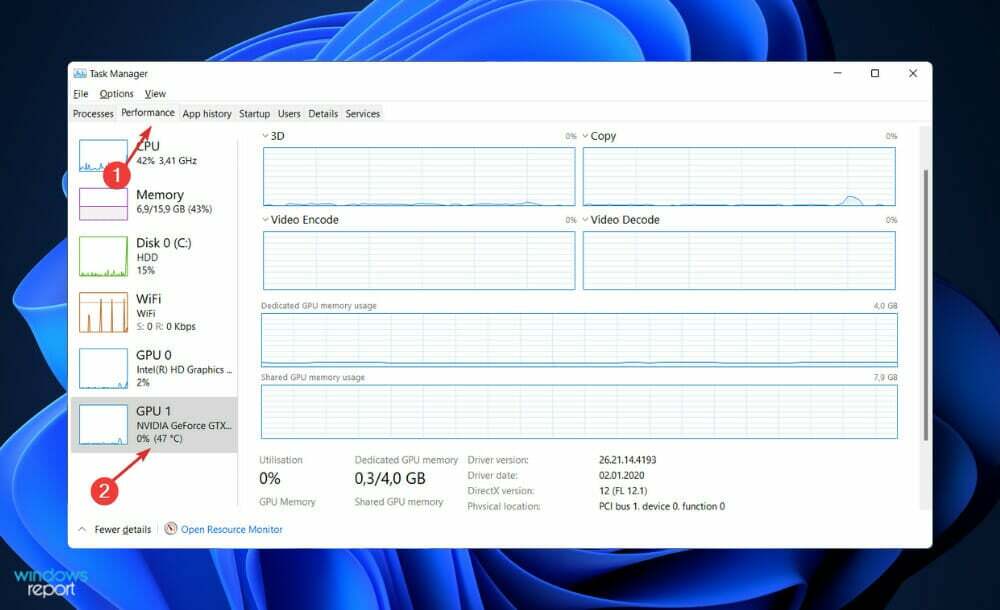
Para obtener una descripción completa de la información de su sistema, incluidas las temperaturas de su CPU y GPU, le recomendamos que utilice una herramienta especializada como Los productos de Aida64.
¿Qué tipo de refrigeración por aire debo utilizar?
Cuando se trata de juegos, casi siempre es preferible comprar una GPU del mercado de accesorios con una arquitectura de refrigeración al aire libre. Además de garantizar temperaturas más bajas en toda la tabla, esto aumentará físicamente el rendimiento y la vida útil de su equipo.
Sin mencionar que tienen una apariencia estética más atractiva. Si su gabinete no tiene el mejor flujo de aire, aún preferimos este diseño a un diseño de ventilador porque es más silencioso.
Una GPU con una arquitectura de enfriamiento completamente nueva, por otro lado, es un enfoque significativamente más costoso para lograr el mismo objetivo. Además de proporcionar temperaturas más frías, la refrigeración al aire libre también proporcionará una experiencia general más tranquila.
Alternativamente, si desea realizar una gran cantidad de tareas de uso intensivo de la CPU (que generarán calor excesivo), siempre puede obtener una GPU de ventilador para expulsar parte del calor excedente por la parte posterior de tu computador. Con este tipo de enfriamiento, notará una reducción menor en las temperaturas interiores.
También es posible que un ventilador estilo soplador sea más apropiado para una construcción de PC de factor de forma más pequeño. Son significativamente más pequeños que los sistemas al aire libre y no sofocarán el resto de su equipo. Todas las tarjetas gráficas contemporáneas están equipadas con ventiladores inteligentes.
Estos ventiladores generalmente se apagan hasta que la temperatura alcanza los 86 °F a 104 °F (30 °C a 40 °C) o más. Este es el momento en el que comenzarán a operar a una velocidad predeterminada (que se encuentra en el perfil preestablecido). Cuando el sistema está frío, esto tiene un impacto significativo en la salida de ruido y el consumo de energía.
Para obtener más información sobre la información y las temperaturas de su sistema, puede echa un vistazo a nuestra lista con seis de los mejores software de monitoreo de CPU.
Alternativamente, si el sobrecalentamiento le está causando problemas en Windows 11, ya hemos preparado una guía para que la siga y solucione el problema en poco tiempo.
Y, por último, ya que se acostumbró a verificar la temperatura de su GPU, definitivamente querrá Aprende a verificar la temperatura de tu CPU próximo. ¡No te lo pierdas!
Háganos saber en la sección de comentarios a continuación si el artículo fue útil para usted. ¡Gracias por leer!